C4D展UV和UV貼圖的編輯與使用教程分享!
C4D展UV和UV貼圖的編輯與使用教程分享!C4D使用到一定階段,就不可避免的要用到貼圖,像包裝效果圖的制作,模型的細節貼圖等,如果想快速又準確的對模型進行貼圖,就需要展UV,下面我們就一起來了解一下吧!
UV是UVW的簡稱(因W坐標不常用),它指的是紋理貼圖坐標,和模型的XYZ坐標互相聯系,UV定義了圖片上每個點的位置信息。
每個模型都是由一個個的面組成的,而UV紋理,可以簡單理解為由所有面構成的模型的"衣服"。利用軟件把三維的面合理地平鋪在二維的畫布上的過程就稱為展UV,又叫UV拆解。除了Unfold3D,UVlayout等用于展UV的軟件外,C4D自帶的UV編輯模式也可以很方便的展UV,這次以一個化妝品的包裝來說下C4D自帶的UV編輯。
整個分為四塊:1、UV的展開、2、UV紋理的導出、3、UV紋理的編輯、4、UV紋理的使用。模型的建模和渲染不是本次重點,就不贅述。
一、UV的展開
01、場景中打開編輯好的模型,進入BP-UV EDIT模式,左側為模型視圖,右側為UV視圖。
02、在對象窗口中選中要展UV的對象,然后點擊UV多邊形按鈕,ctrl a全選所有面,在右下方的貼圖-命令中執行清除UV,刪除掉原有無效的UV(默認的UV已不合適)。
03、選擇模型的邊模式,進入合適的視圖(我這里用背視圖,因為我需要把切口放在后面,方便正面的貼圖)。在邊模式下選中幾條線,這些線可以理解成把模型剪成幾部分的縫合線。
04、重新回到UV多邊形模式,在右下方的松弛UV中勾選沿所選邊切割,選擇LSCM/ABF松弛模式,可以來回切換看看那個效果好,展開的UV就DUANG一下出現了,可以多應用幾次。
05、進入優化貼圖映射,勾選重新指定等選項然后點應用,這一步讓UV最大化的占滿整個畫布,節省電腦資源。
06、在UV多邊形模式下點選一些部位,對比左右視圖查看UV分布,然后全選UV后根據需要調整角度,這樣便于后面電腦調整貼圖,UV這里已經展好了。
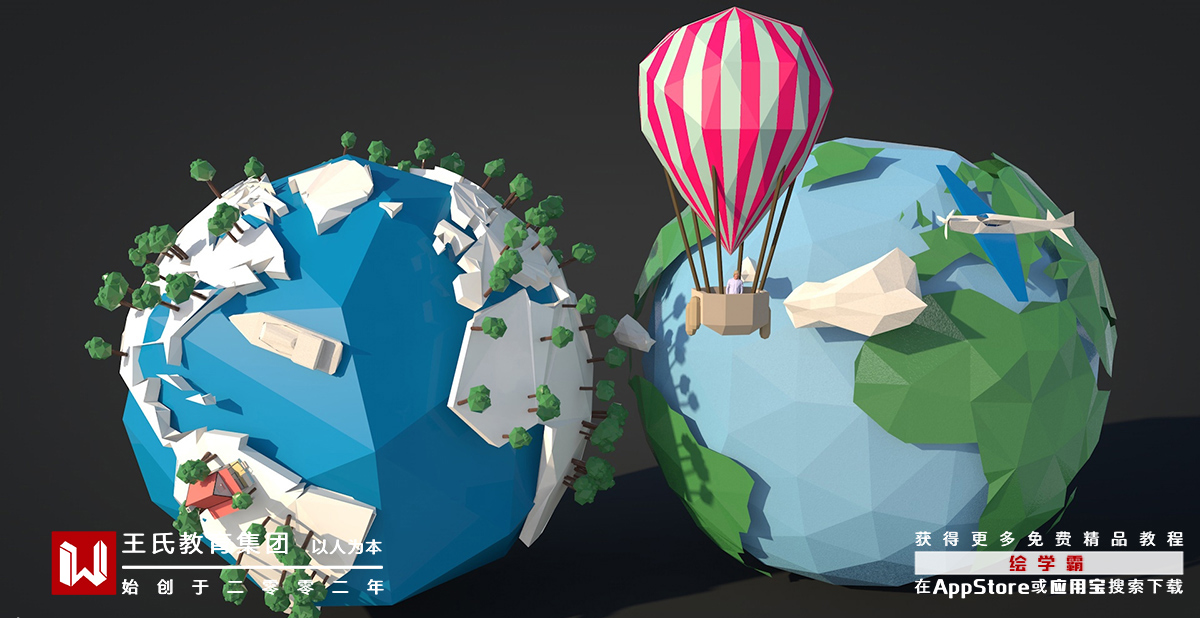
二、UV紋理的導出
01、點擊文件-新建紋理,選擇合適的尺寸,尺寸的大小關系著貼圖的精度。
02、在下方圖層窗口中點擊創建UV網格層,網格層添加后才會出現真實的UV框線,方便PS中做貼圖參考位置。
03、點擊文件-保存紋理,導出PSD或TIF分層格式以備貼圖使用。
三、UV紋理的編輯
01、參照UV網格線,用PS把需要的貼圖放到合適的位置。
02、隱藏UV網格層導出jpg或png文件。
四、UV紋理的使用
01、回到C4D的正常編輯模式,新建一材質球,在顏色通道里載入保存好的UV貼圖。
02、將材質球賦予給對象,效果馬上就出來了,貼圖很漂亮的分布在想要的位置,如果有出入可以回到PS再次進行調整。
03、最后調整材質燈光場景等,渲染出圖。
C4D展UV和UV貼圖的編輯與使用教程分享!分享結束啦!想要了解3d模型難學嗎?在此,給大家推薦繪學霸3D模型線下課程:3D模型大師班,不妨去繪學霸官網詳細咨詢了解看看~
全部評論


暫無留言,趕緊搶占沙發
熱門資訊

blender 雕刻技巧及教程!

王氏教育學員游戲設計作品

“捏臉”是什么?

成長貼丨原來3D游戲特效這么簡單!我也很牛逼的!嘻嘻!...
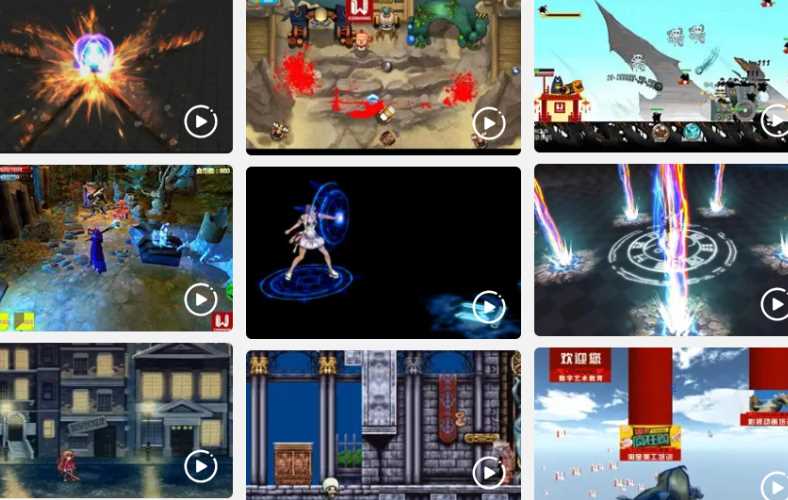
這款游戲一上線,能忍住不玩算我輸!

游戲建模的2D動畫建模軟件有哪些?

免費的15款建模軟件,不來看一看嗎?

【建模技巧】maya常用快捷鍵大全集合,值得收藏!...

ZBrush經常會遇到的問題,你都知道怎么操作解決嗎?...








